活动目录之用户配置文件
创建AD域及用户添加管理

AD域域:域是一种管理边界,用于一组计算机共享共用的安全数据库,域实际上就是一组服务器和工作站的集合。
其实上我们可以把域和工作组联系起来理解,在工作组上你一切的设置在本机上进行包括各种策略,用户登录也是登录在本机的,密码是放在本机的数据库来验证的。
而如果你的计算机加入域的话,各种策略是域控制器统一设定,用户名和密码也是放到域控制器去验证,也就是说你的账号密码可以在同一域的任何一台计算机登录。
AD:活动目录(Active Directory)主要提供以下功能:①基础网络服务:包括DNS、WINS、DHCP、证书服务等。
②服务器及客户端计算机管理:管理服务器及客户端计算机账户,所有服务器及客户端计算机加入域管理并实施组策略。
③用户服务:管理用户域账户、用户信息、企业通讯录(与电子邮件系统集成)、用户组管理、用户身份认证、用户授权管理等,按省实施组管理策略。
④资源管理:管理打印机、文件共享服务等网络资源。
⑤桌面配置:系统管理员可以集中的配置各种桌面配置策略,如:界面功能的限制、应用程序执行特征限制、网络连接限制、安全配置限制等。
⑥应用系统支撑:支持财务、人事、电子邮件、企业信息门户、办公自动化、补丁管理、防病毒系统等各种应用系统。
【AD域控制器在Windows Server 2003安装及简单应用实验指导书】实验日期:2011年8月2日处别:Commercial DT组别:DT103撰写人:王敦培【实验名称】:AD域控制器在Windows Server 2003安装实验指导书【实验目的】:了解域的作用以及安装方法【实验任务】:搭建一个新域、配置额外域控制器、设置漫游用户配置文件【需要设备】:Windows Server 2003安装版本光盘一张、正常运行台式机一台一、将Windows Server 2003安装至PC上二、将服务器安装AD控制器先设置AD域:1.依次打开:开始-设置-控制面板-管理工具-管理您的服务器(不是向导)-打开后如图一所示2.下一步,选择自定义3.选中域控制器(Active Directory)下一步4.然后会让你安装dns和配置网络,5.把网卡的网线接好,处于已经连接状态,下一步6.安装完DNS以后,就可以进行提升操作了,先点击“开始—运行”,输入“Dcpromo”,然后回车就可以看到“Active Directory安装向导”在这里直接点击“下一步”:在这里由于这是第一台域控制器,所以选择第一项:“新域的域控制器”,然后点“下一步”:既然是第一台域控,那么当然也是选择“在新林中的域”:在这里我们要指定一个域名,我在这里指定的是,这里是指定NetBIOS名,注意千万别和下面的客户端冲突,也就是说整个网络里不能再有一台PC的计算机名叫“demo”,虽然这里可以修改,但是我建议还是采用默认的好,省得以后麻烦。
用户与组的管理题目
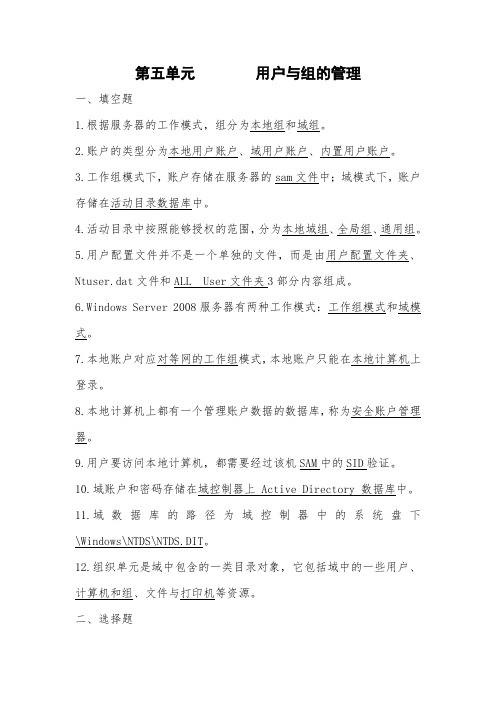
第五单元用户与组的管理一、填空题1.根据服务器的工作模式,组分为本地组和域组。
2.账户的类型分为本地用户账户、域用户账户、内置用户账户。
3.工作组模式下,账户存储在服务器的sam文件中;域模式下,账户存储在活动目录数据库中。
4.活动目录中按照能够授权的范围,分为本地域组、全局组、通用组。
5.用户配置文件并不是一个单独的文件,而是由用户配置文件夹、Ntuser.dat文件和ALL User文件夹3部分内容组成。
6.Windows Server 2008服务器有两种工作模式:工作组模式和域模式。
7.本地账户对应对等网的工作组模式,本地账户只能在本地计算机上登录。
8.本地计算机上都有一个管理账户数据的数据库,称为安全账户管理器。
9.用户要访问本地计算机,都需要经过该机SAM中的SID验证。
10.域账户和密码存储在域控制器上 Active Directory 数据库中。
11.域数据库的路径为域控制器中的系统盘下\Windows\NTDS\NTDS.DIT。
12.组织单元是域中包含的一类目录对象,它包括域中的一些用户、计算机和组、文件与打印机等资源。
二、选择题1.在设置域账户属性时,( C )项目不能被设置。
A.账户登录时间B.账户的个人信息C.账户的权限D.指定账户登录域的计算机2.下列( C )不是合法的账户名A.abc_123B.windows bookC.dictionar* C.abdkeofFHEKLLOP3.下面( C )用户不是内置本地域组成员A.Account OperatorB.AdministratorC.Domain AdminsD.Backup Operators4.下面( A )不是Windows Server 2008所提供的用户配置文件。
A.默认用户配置文件B.本地用户配置文件C.漫游用户配置文件 C.强制性用户配置文件5.以下那种权限未授予“超级用户”组成员?( B )A.创建任何用户和组B.删除任何用户和组C.创建网络共享D.创建网络打印机6.关于内置账户,以下陈述不正确的是:( A )A.在缺省情况下,“管理员”账户能被删除B.在缺省情况下,“管理员”账户被启用C.在缺省情况下,“访客”账户不能被删除D.在缺省情况下,“访客”账户不被启用7.以下哪个用户组拥有最低级别的权限?( B )A.用户B.访客C.任何人 D复制员8.以下哪一项不是OU的真实特性?( B )A.可包含其他活动目录对象B.是安全基本对象C.可包含其他OUD.可被配置为分层结构9.以下哪一个对象不是安全基本对象?()A.用户账户B.用户组C.计算机账户D.OU10.在“本地用户和组”中建立一个新用户student,系统默认该用户属于:( D )A.administratorsB.Power UsersC.Guestsers11.下列对象中,不属于AD中的容器的是:( D )A.组织单元B.组C.域D.工作组12.Windows 2000 安装后,已经存在了两个预定义帐户,它们是:()A.administrator和userB.guest和userer和adminD.administrator和guest三、判断题1.用户名最长可达20个字符(×)2.一个用户账户可以加入多个组(√)3.在工作组模式下,本地组不能包含本地组(√)4.在工作组模式下,本地组可以包含内置组(×)5.工作组中的每台计算机都在本地存储账户(×)6.工作组中的计算机的数量最好不要超过10台(√)7.Administrator 账户可以禁用自己,所以在禁用自己之前应该先创建至少一个管理员组的账户(×)四、简答题1.简述通用组、全局组和本地域组的区别答案:1、通用组可以指派所有域中的访问权限,以便访问每个域内的资源。
Windows Server 2003 管理之AD的备份与恢复
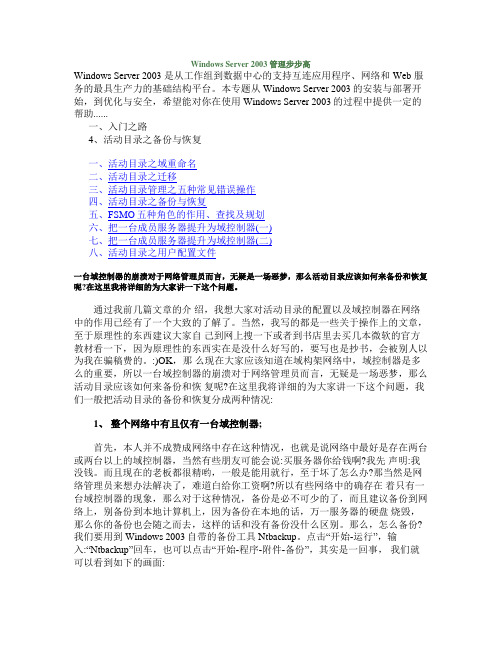
Windows Server 2003 管理步步高Windows Server 2003 是从工作组到数据中心的支持互连应用程序、网络和 Web 服务的最具生产力的基础结构平台。
本专题从Windows Server 2003的安装与部署开始,到优化与安全,希望能对你在使用Windows Server 2003的过程中提供一定的帮助......一、入门之路4、活动目录之备份与恢复一、活动目录之域重命名二、活动目录之迁移三、活动目录管理之五种常见错误操作四、活动目录之备份与恢复五、FSMO五种角色的作用、查找及规划六、把一台成员服务器提升为域控制器(一)七、把一台成员服务器提升为域控制器(二)八、活动目录之用户配置文件一台域控制器的崩溃对于网络管理员而言,无疑是一场恶梦,那么活动目录应该如何来备份和恢复呢?在这里我将详细的为大家讲一下这个问题。
通过我前几篇文章的介绍,我想大家对活动目录的配置以及域控制器在网络中的作用已经有了一个大致的了解了。
当然,我写的都是一些关于操作上的文章,至于原理性的东西建议大家自己到网上搜一下或者到书店里去买几本微软的官方教材看一下,因为原理性的东西实在是没什么好写的,要写也是抄书,会被别人以为我在骗稿费的。
:)OK,那么现在大家应该知道在域构架网络中,域控制器是多么的重要,所以一台域控制器的崩溃对于网络管理员而言,无疑是一场恶梦,那么活动目录应该如何来备份和恢复呢?在这里我将详细的为大家讲一下这个问题,我们一般把活动目录的备份和恢复分成两种情况:1、整个网络中有且仅有一台域控制器;首先,本人并不成赞成网络中存在这种情况,也就是说网络中最好是存在两台或两台以上的域控制器,当然有些朋友可能会说:买服务器你给钱啊?我先声明:我没钱。
而且现在的老板都很精哟,一般是能用就行,至于坏了怎么办?那当然是网络管理员来想办法解决了,难道白给你工资啊?所以有些网络中的确存在着只有一台域控制器的现象,那么对于这种情况,备份是必不可少的了,而且建议备份到网络上,别备份到本地计算机上,因为备份在本地的话,万一服务器的硬盘烧毁,那么你的备份也会随之而去,这样的话和没有备份没什么区别。
活动目录部署方案
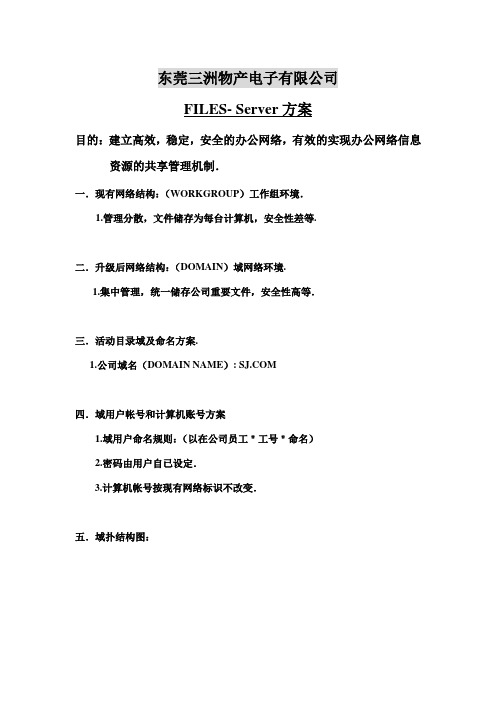
东莞三洲物产电子有限公司FILES- Server方案目的:建立高效,稳定,安全的办公网络,有效的实现办公网络信息资源的共享管理机制.一.现有网络结构:(WORKGROUP)工作组环境.1.管理分散,文件储存为每台计算机,安全性差等.二.升级后网络结构:(DOMAIN)域网络环境.1.集中管理,统一储存公司重要文件,安全性高等.三.活动目录域及命名方案.1.公司域名(DOMAIN NAME): 四.域用户帐号和计算机账号方案1.域用户命名规则:(以在公司员工"工号"命名)2.密码由用户自已设定.3.计算机帐号按现有网络标识不改变.五.域扑结构图:域用户计算机用户计算机服务器服务器用户登录名:PESGD/工号或工号@PESGD计算机名:按现行标识六:安装域控制器(DC) :SERVER1,SERVER21.安装操作系统Windows Server 2003(Enterpries企业版).计算机名称:, ,IP:192.168.1.3 ; 192.168.1.4 ;子网掩码:255.255.255.0网关:192.168.1.3DNS:192.168.1.3(DOMAIN)(DC)主域,备份域控制器由于承担了整个域控制器的功能,对系统的稳定要要求比较高,域控制器通过Active Directory 功能实现对用户帐号的管理,主要承担域名定义,用户帐号管理以及DNS服务的功能用户密码的验证等,同时也提供DHCP,WINS服务。
在大多数部署方案中,建议用户采用单独的Windows 域控制器服务器,因为如果运行在一个域控制器中,它将仅使用该域控制器。
如果域控制器发生故障,建议用户采用备份域控制器。
如果一个服务器发生故障,采用备份域控制器可保证Active Directory 信息的安全。
2. 关于域控制器的备份及恢复Windows server 2003的NTBackup工具提供了对数据以及系统状态信息的备份及恢复功能,使用对系统状态信息的备份,可以备份Active Directory中的帐户信息,这样,当域控制器出现故障时,可以使用NTBackup进行帐号恢复。
域控详解
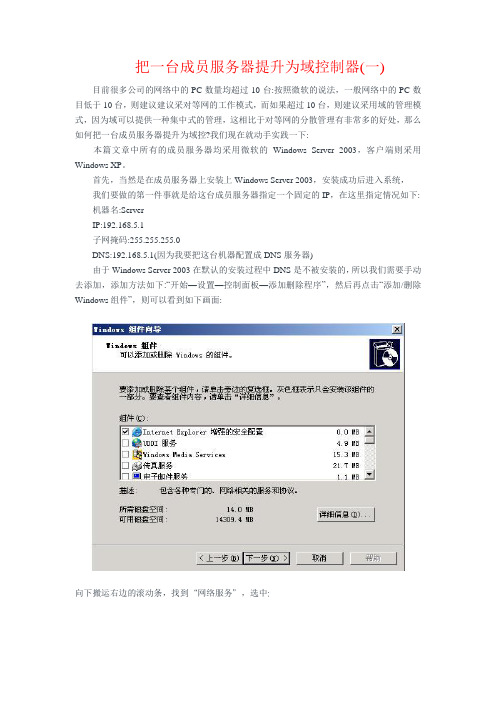
把一台成员服务器提升为域控制器(一)目前很多公司的网络中的PC数量均超过10台:按照微软的说法,一般网络中的PC数目低于10台,则建议建议采对等网的工作模式,而如果超过10台,则建议采用域的管理模式,因为域可以提供一种集中式的管理,这相比于对等网的分散管理有非常多的好处,那么如何把一台成员服务器提升为域控?我们现在就动手实践一下:本篇文章中所有的成员服务器均采用微软的Windows Server 2003,客户端则采用Windows XP。
首先,当然是在成员服务器上安装上Windows Server 2003,安装成功后进入系统,我们要做的第一件事就是给这台成员服务器指定一个固定的IP,在这里指定情况如下:机器名:ServerIP:192.168.5.1子网掩码:255.255.255.0DNS:192.168.5.1(因为我要把这台机器配置成DNS服务器)由于Windows Server 2003在默认的安装过程中DNS是不被安装的,所以我们需要手动去添加,添加方法如下:“开始—设置—控制面板—添加删除程序”,然后再点击“添加/删除Windows组件”,则可以看到如下画面:向下搬运右边的滚动条,找到“网络服务”,选中:默认情况下所有的网络服务都会被添加,可以点击下面的“详细信息”进行自定义安装,由于在这里只需要DNS,所以把其它的全都去掉了,以后需要的时候再安装:然后就是点“确定”,一直点“下一步”就可以完成整个DNS的安装。
在整个安装过程中请保证Windows Server 2003安装光盘位于光驱中,否则会出现找不到文件的提示,那就需要手动定位了安装完DNS以后,就可以进行提升操作了,先点击“开始—运行”,输入“Dcpromo”,然后回车就可以看到“Active Directory安装向导”在这里直接点击“下一步”:这里是一个兼容性的要求,Windows 95及NT 4 SP3以前的版本无法登陆运行到Windows Server 2003的域控制器,我建议大家尽量采用Windows 2000及以上的操作系统来做为客户端。
最全的域控教程
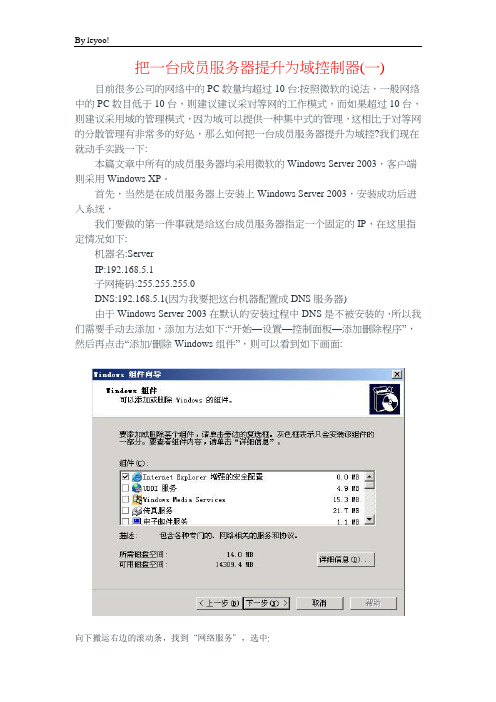
把一台成员服务器提升为域控制器(一)目前很多公司的网络中的PC数量均超过10台:按照微软的说法,一般网络中的PC数目低于10台,则建议建议采对等网的工作模式,而如果超过10台,则建议采用域的管理模式,因为域可以提供一种集中式的管理,这相比于对等网的分散管理有非常多的好处,那么如何把一台成员服务器提升为域控?我们现在就动手实践一下:本篇文章中所有的成员服务器均采用微软的Windows Server 2003,客户端则采用Windows XP。
首先,当然是在成员服务器上安装上Windows Server 2003,安装成功后进入系统,我们要做的第一件事就是给这台成员服务器指定一个固定的IP,在这里指定情况如下:机器名:ServerIP:192.168.5.1子网掩码:255.255.255.0DNS:192.168.5.1(因为我要把这台机器配置成DNS服务器)由于Windows Server 2003在默认的安装过程中DNS是不被安装的,所以我们需要手动去添加,添加方法如下:“开始—设置—控制面板—添加删除程序”,然后再点击“添加/删除Windows组件”,则可以看到如下画面:向下搬运右边的滚动条,找到“网络服务”,选中:默认情况下所有的网络服务都会被添加,可以点击下面的“详细信息”进行自定义安装,由于在这里只需要DNS,所以把其它的全都去掉了,以后需要的时候再安装:然后就是点“确定”,一直点“下一步”就可以完成整个DNS的安装。
在整个安装过程中请保证Windows Server 2003安装光盘位于光驱中,否则会出现找不到文件的提示,那就需要手动定位了安装完DNS以后,就可以进行提升操作了,先点击“开始—运行”,输入“Dcpromo”,然后回车就可以看到“Active Directory安装向导”在这里直接点击“下一步”:这里是一个兼容性的要求,Windows 95及NT 4 SP3以前的版本无法登陆运行到Windows Server 2003的域控制器,我建议大家尽量采用Windows 2000及以上的操作系统来做为客户端。
用户配置文件
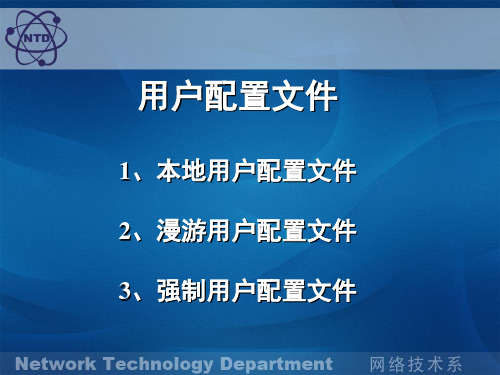
算机的配置文件配置计算机。 该用户登录其他计算机时,前述配置文件 不起作用,该用户将得到一般默认配置。
2、漫游配置文件
查看漫游文件设置方法
以 a 用户登录到客户机(因 a 用户已被设置为漫 游账户)
在客户机上产生本地配置文件(用于漫游 配置文件失效的情况)
本地配置文件中的桌面
返回
在服务器端的漫游配置文件位置没有任何 内容!
注销 a 用户…ห้องสมุดไป่ตู้.
保存配置到………
注销 a 用户,完成。
漫游配置文件出现在服务器端!
模拟在其他客户机上使用 漫游配置文件:
方法:删除客户机上原有的本地配置 文件
以系统管理员身份登录
删除 a 用户的本地配置文件(使其与其他 客户机状态相同)。
首先把 a 用户设置为漫游用户。 b 用户不做任何设置,以便比较。
配置文件路径: \\server\sharefolder\username
本例:( \\gangserver\test\a返) 回
域服务器端设置完成: a:漫游用户
b:普通域用户
1、本地配置文件
客户机端注销当前用户,然后以 b 用户登 录到域。(普通用户登录)
在虚拟机中如何使用 Ctrl+Alt+Delete 组合键
B 在客户机上的“本地配置文件”
在 b 的本地配置文件中的“桌面”文件加 中创建一个新文件夹。
该文件夹同时出现在系统桌面上,这是配 置文件的一个功能。
服务器端的相应位置没有 b 的配置文件。
以上实例说明:
普通用户登陆后,只在其登录的计算 机上产生本地配置文件。当该用户登出时
桌面虚拟化16款用户配置文件管理工具
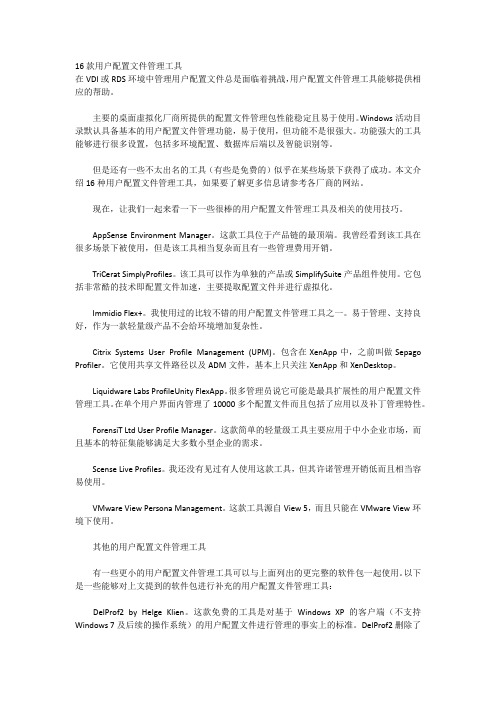
16款用户配置文件管理工具在VDI或RDS环境中管理用户配置文件总是面临着挑战,用户配置文件管理工具能够提供相应的帮助。
主要的桌面虚拟化厂商所提供的配置文件管理包性能稳定且易于使用。
Windows活动目录默认具备基本的用户配置文件管理功能,易于使用,但功能不是很强大。
功能强大的工具能够进行很多设置,包括多环境配置、数据库后端以及智能识别等。
但是还有一些不太出名的工具(有些是免费的)似乎在某些场景下获得了成功。
本文介绍16种用户配置文件管理工具,如果要了解更多信息请参考各厂商的网站。
现在,让我们一起来看一下一些很棒的用户配置文件管理工具及相关的使用技巧。
AppSense Environment Manager。
这款工具位于产品链的最顶端。
我曾经看到该工具在很多场景下被使用,但是该工具相当复杂而且有一些管理费用开销。
TriCerat SimplyProfiles。
该工具可以作为单独的产品或SimplifySuite产品组件使用。
它包括非常酷的技术即配置文件加速,主要提取配置文件并进行虚拟化。
Immidio Flex+。
我使用过的比较不错的用户配置文件管理工具之一。
易于管理、支持良好,作为一款轻量级产品不会给环境增加复杂性。
Citrix Systems User Profile Management (UPM)。
包含在XenApp中,之前叫做Sepago Profiler。
它使用共享文件路径以及ADM文件,基本上只关注XenApp和XenDesktop。
Liquidware Labs ProfileUnity FlexApp。
很多管理员说它可能是最具扩展性的用户配置文件管理工具。
在单个用户界面内管理了10000多个配置文件而且包括了应用以及补丁管理特性。
ForensiT Ltd User Profile Manager。
这款简单的轻量级工具主要应用于中小企业市场,而且基本的特征集能够满足大多数小型企业的需求。
- 1、下载文档前请自行甄别文档内容的完整性,平台不提供额外的编辑、内容补充、找答案等附加服务。
- 2、"仅部分预览"的文档,不可在线预览部分如存在完整性等问题,可反馈申请退款(可完整预览的文档不适用该条件!)。
- 3、如文档侵犯您的权益,请联系客服反馈,我们会尽快为您处理(人工客服工作时间:9:00-18:30)。
域控制器管理--活动目录之用户配置文件
首先,什么是用户配置文件?根据微软的官方解释:用户配置文件就是在用户登陆时定义系统加载所需环境的设置和文件和集合,它包括所有用户专用的配置设置。
用户配置文件存在于系统的什么位置呢?那么用户配置文件包括哪些内容呢?来给大家看一副截图:
用户配置文件的保存位置在:系统盘(一般是C盘)下的“Documents and Setting s”文件夹下,有一个和你的登陆用户名相同的文件夹,该用户配置文件就保存在这里,顺便提示一下,如果本机和域上有一个同名用户,并且都登陆过的话,那么就会出现在同名文件夹后面拖后缀的情况,举个例子:比如在一个域()里面有一台计算机(testxp),本地有一个swg的帐号,域上也有一个swg的帐号,并且都登陆过这台计算机,那么会发生如下情况:
本地帐号先登陆:那么本地的swg的用户配置文件夹为swg,而域用户的用户配置文件夹为swg.demo。
域帐号先登陆:那么域用户的用户配置文件夹为swg,本地用户的配置文件夹为swg.testxp。
通过上面的截图,我们可看出,用户配置文件包括桌面设置、我的文档、收藏夹、IE设置等一些个性化的配置。
另外需要说明的是在“Documents and Settings”文件夹下有一个名为“All Users”的文件夹,如果你在这个文件夹下的“桌面”文件夹下新建一个文件的话,你会发现所有用户在登陆时的桌面上都有这个文件,所以这个文件夹里的配置是对这台计算机的每个用户均起作用的。
当网络变成域构架后,所有的域用户可以在任意一台域内的计算机登陆,当你在一台计算机上的用户配置文件修改后,你会发现到另一台计算机上登陆时,所有的设置还是原来的,并没有发生修改,这是因为用户的配置文件是保存在本地的,不管是域用户还是本地用户,都是保存在那台登陆的计算机上。
我们可以在“我的电脑”上击“右键”,选“属性”,点“高级”,然后在“用户配置文件”里点“设置”:
请注意“类型”里用红框标出的部分,全部是“本地”,这就说明用户配置文件保存在本地,那么如何才能让用户的配置文件随着帐号走,也就是不管用户在哪台计算机上登陆都能保持用户配置文件一致呢?为了解决这个问题,就要用到漫游用户配置文件,原理就是把用户配置文件保存在一个网络的公共位置,当用户在计算机上登陆里,会从网络公共位置把用户配置文件下载到本地并加以应用,然后当用户注销时,会把本地的用户配置文件同步到网络公共位置,以保证公共位置用户配置文件的有效性,以便下一次使用。
那么如何来实现这个功能呢?现在就来实践一下:
首先,要在一个网络的公共位置开设一个共享文件夹,用来存放用户配置文件,在个实验里,就在域控制器上开设一个为share的共享文件夹,并开放权限:
然后,点击“开始-设置-控制面板-管理工具”,双击“AD用户和计算机”,并选中相应的用户,这里以“swg”帐号为例:
在“swg”帐号上双击,然后选“配置文件”,在“用户配置文件-配置文件路径”里输入:\\192.168.5.1\share\%username%,“192.168.5.1”是域控制器的IP地址,如下图所示:
然后点确定,接下去就到客户端去,用“swg”帐号登陆一下,看看会发生什么变化。
如上图所示,DEMO\swg的状态由刚刚的“本地”变成了“漫游”,此时注销一下用户,那么就会自动的将该用户的本地用户配置文件同步到网络公共位置,如果再用“swg”到另外的域内计算机上去登陆的话,会发现所有的用户配置文件和这台计算机上是一样的。
那么服务器上发生了些什么变化呢?
如上图所示,服务器的“share”文件夹里会自动创建一个和用户名一样的“swg”文件夹,默认情况下这个文件夹只允许对应的用户打开:
画面很熟悉吧?
目前很多公司的IT Pro都有共同的感叹,就是用户喜欢把自己的桌面什么的搞得乱七八糟,虽然通过组策略可以限制掉一部份,但总觉得不是很完善,在这里,向大家推荐使用强制用户配置文件,用户可以对自己个人配置文件任意修改,但是一旦注销后,这些修改将不会被保存,这样用户下次登陆里,用户的配置文件还是保持和原来一样,那么如何实现这个功能呢?其实只要将用户配置文件夹下的“Ntus er.dat”改成“Ntuser.man”就可以了,来看一下修改过程:
首先,在显示隐藏文件和已知文件的扩展名,可以在“工具-文件夹选项-查看”里进行修改:
~
点“确定”后,就可以在看到那个“Ntuser.dat”文件了,但此时会有一个问题,如果去修改C:\Documents and Settings\swg下的“Ntuser.dat”,会发现根本没有办法修改这个文件,因为文件在使用中,无法修改;如果去修改网络公共位置的“Ntuser. dat”,也就是\\192.168.5.1\share\swg下的“Ntuser.dat”,修改当然可以修改,但是由于在“swg”用户注销的时候,本地的“Ntuser.dat”会把网络公共位置的“Ntuser.man”覆盖掉,也就是等于没有修改。
很多人都想直接在服务器上更改“swg”文件夹的所有者,然后给管理员帐号添加权限,这样就可以直接在服务器上把“Ntuser.dat”改掉,但本人实践过几次,都发现这样的操作会引起一些权限无法继承,而导致出错的情况,所以不建议大家使用,这里推荐一种方法:
先把“swg”帐号注销掉,然后用另外一个帐号登陆,比如管理员,当然,如果在登陆成功后直接去访问\\192.168..5.1\share\swg以试图修改的话,那么你将会感到失望,因为还是拒绝访问的,那么如何访问并修改呢,可以这样操作,“开始-运行-cmd”然后回车,这样就启动了命令行,在命令行下输入:net use \\192.168.5.1 pa
ssword /user:swg,显示“命令成功完成”,这样就利用“swg”和服务器建立一个连接,此时就可以\\192.168.5.1\share\swg,里进行修改了,
然后再注销管理员帐号,用“swg”登陆,看看有没有成功:
看到了吧,类型由“漫游”变成了“强制”,现在可以在桌面这些地方进行任意的修改,你会发现注销再登陆,又恢复到了原样。
这种设置在多人使用同一个帐号的情况下非常有用。
最后再请大家注意两个问题:
1、在配置强制用户配置文件时,当用其它用户登陆修改时,请保证被修改的用户处于注销状态,为什么?大家不妨自己想一想!
2、当使用漫游用户配置文件时,请不要在桌面等地方存放一些大型的程序或文件,因为用户在登陆和注销过程中会下载和上传配置文件,如果文件过大,会影响登陆和注销的速度。
